
Comment sauvegarder les messages WhatsApp d’Android vers Mac - 5 méthodes éprouvées

WhatsApp est une application de messagerie qui est devenue l'une des applications les plus populaires de la planète. Plus d'un milliard de personnes utilisent cette application chaque jour. Il stocke des données importantes que vous ne voudriez pas perdre. C'est pourquoi il est crucial d'avoir une sauvegarde régulière de vos données. Vous pouvez créer votre sauvegarde dans le cloud ou localement sur votre ordinateur.
Cet article présentera des techniques simples pour sauvegarder les messages WhatsApp d' Android vers Mac afin de ne pas les perdre et de pouvoir les restaurer à tout moment.

WhatsApp dispose d'une fonctionnalité « Chat par e-mail » spécialement créée pour aider les utilisateurs à envoyer rapidement des messages par e-mail. De plus, cette fonctionnalité peut être utilisée pour enregistrer une sauvegarde de vos discussions WhatsApp sur un ordinateur. Le processus est simple car il vous suffira d'envoyer les discussions WhatsApp spécifiques sur votre compte de messagerie respectif et de télécharger la sauvegarde sur votre ordinateur.
Le processus ci-dessous montre comment utiliser la fonctionnalité « Chat par e-mail » de WhatsApp pour sauvegarder les discussions WhatsApp d'un Android vers un PC ou un Mac .
Étape 1 : Sur l'appareil Android , ouvrez l'application WhatsApp et accédez au chat pour sauvegarder.
Étape 2 : Appuyez sur le bouton « Menu » dans le coin supérieur droit de l'écran, puis cliquez sur « Plus ».
Étape 3 : Cliquez sur le bouton « Exporter le chat » pour exporter tous les messages des chats sélectionnés par e-mail. Vous pouvez également choisir d'inclure ou non les médias dans la sauvegarde.
Étape 4 : Une fenêtre contextuelle apparaîtra à l'écran, vous proposant différents modes pour exporter les discussions. Sélectionnez « Gmail » et suivez le guide à l'écran pour transférer efficacement les données WhatsApp.

Si vous préférez un moyen rapide et sans fil d'accéder et de sauvegarder vos messages WhatsApp d' Android sur votre Mac , WhatsApp Web est une option pratique. Il vous permet de synchroniser vos discussions sur votre ordinateur en temps réel via votre navigateur. Voici comment procéder :
Étape 1 : Sur votre Mac , ouvrez un navigateur et accédez à https://web.whatsapp.com . Un code QR apparaîtra.
Étape 2 : Sur votre téléphone Android , ouvrez « WhatsApp » > appuyez sur le menu à trois points > Appareils liés > Associer un appareil.
Étape 3 : Scannez le code QR avec votre téléphone pour synchroniser vos discussions.
Étape 4 : Vous pouvez désormais afficher vos discussions sur votre Mac . Pour les sauvegarder :

Si le compte Google dispose de suffisamment de stockage, vous pouvez l'utiliser pour sauvegarder vos discussions WhatsApp d'un appareil Android vers un Mac . Cela vous aidera à transférer les discussions WhatsApp régulièrement et sans effort. De plus, vous pouvez restaurer les discussions sur d'autres appareils Android .
Voici comment transférer les discussions Android WhatsApp vers Mac via Google Drive :
Étape 1 : Laissez WhatsApp fonctionner sur Android et allez dans « Plus », puis dans « Paramètres » et passez à « Chats ». Une fois là-bas, recherchez l'option "Exporter le chat" et cliquez sur la fonction "Sauvegarder sur Drive".

Étape 2 : Vous devez définir une heure précise pour effectuer la sauvegarde et appuyer sur le bouton « Compte Google » pour accéder au compte Google. Cliquez sur l'option "Sauvegarde" pour démarrer le transfert des discussions WhatsApp vers Google Drive.
Étape 3 : Parcourez le Web Google Drive pour accéder à votre compte sur Mac . Désormais, vous pouvez accéder aux données WhatsApp et les enregistrer sur l'ordinateur en les téléchargeant d'abord.
WhatsApp stocke automatiquement les données sur un appareil Android . Vous pouvez utiliser Android File Transfer pour sauvegarder les données sur le Mac . Mais vous ne pouvez pas prévisualiser directement ces données. Faites cela pour transférer des données WhatsApp d'un Android vers un Mac à l'aide d' Android File Transfer.
Étape 1 : Ouvrez l'application Gestionnaire de fichiers sur votre appareil Android . Cliquez sur l'option "Stockage interne" puis sur "WhatsApp". De là, choisissez « Bases de données » et « Dossiers multimédias ».
Étape 2 : L'installation Android File Transfer simplifiera et accélérera le transfert de données d'un Android vers un Mac .
Étape 3 : Utilisez une clé USB pour connecter l'appareil Android au Mac . Accédez à l'appareil Android et sélectionnez l'icône "WhatsApp". Copiez les données détaillées et collez-les sur votre bureau. Une fois terminé, vous aurez sauvegardé les données WhatsApp d'un appareil Android sur votre Mac .

Comme mentionné précédemment, les méthodes précédentes présentent certaines limitations, telles que le manque d'accès complet aux données, l'absence d'options de restauration directe ou le fait qu'elles prennent beaucoup de temps. Une solution plus fiable et plus efficace consiste à utiliser WhatsApp Transfer , un outil de sauvegarde et de transfert tiers conçu pour sauvegarder en toute sécurité les données WhatsApp d' Android vers Mac .
Principaux avantages du transfert WhatsApp :
Comment sauvegarder WhatsApp d' Android vers Mac à l'aide de WhatsApp Transfer :
01 Cliquez sur le bouton de téléchargement ci-dessous pour installer WhatsApp Transfer sur votre Mac .
02 Utilisez un câble USB pour connecter votre téléphone Android au Mac . Activez le débogage USB et autorisez l’accès aux données lorsque vous y êtes invité sur l’appareil. Si vous l'avez déjà fait, le programme ignorera ces étapes.
03 Une fois votre appareil connecté, cliquez sur l'option "Sauvegarder". Vous pourrez choisir de sauvegarder WhatsApp standard ou WhatsApp Business.
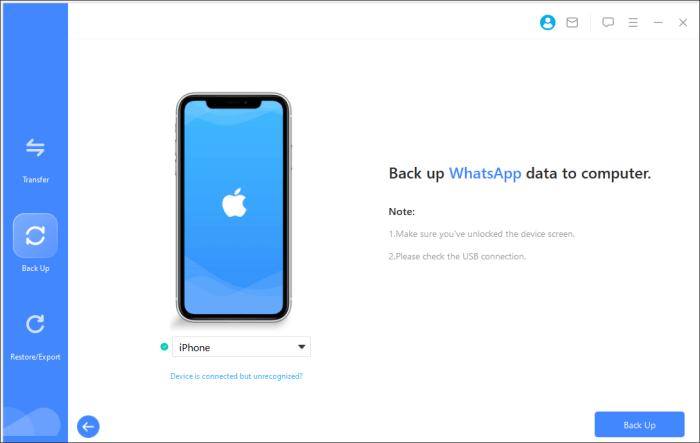
04 L'application effectuera automatiquement le processus de sauvegarde. Attendez quelques instants et vous verrez un message de confirmation indiquant « Sauvegarde WhatsApp réussie ».
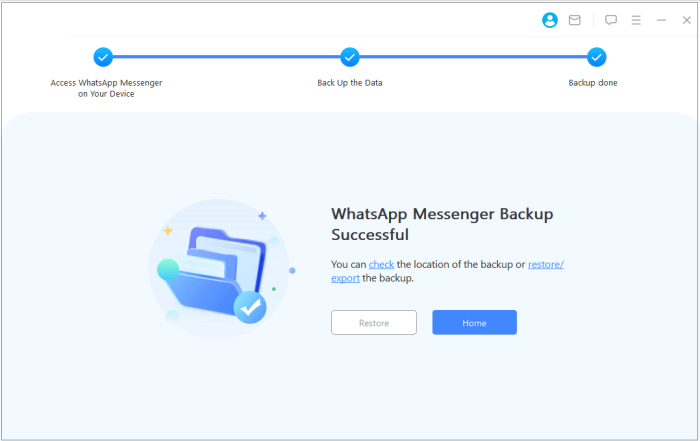
L'article mettait en évidence les moyens de sauvegarder les discussions WhatsApp d'un Android vers un ordinateur Mac . Vous ne trouverez pas cela difficile lorsque vous souhaitez créer une sauvegarde. Notamment, WhatsApp Transfer vous aidera à restaurer vos données WhatsApp sans complications. Peut-être pourriez-vous essayer ?
Articles connexes :
6 méthodes pour sauvegarder Android sur Mac [Un guide pratique en 2025]
Comment transférer facilement WhatsApp vers un nouveau téléphone ? ( Android et iPhone)
Comment sauvegarder WhatsApp sans Google Drive ? 4 solutions
3 façons de transférer la sauvegarde WhatsApp de Google Drive vers iCloud

 Transfert Android
Transfert Android
 Comment sauvegarder les messages WhatsApp d’Android vers Mac - 5 méthodes éprouvées
Comment sauvegarder les messages WhatsApp d’Android vers Mac - 5 méthodes éprouvées





